AVI形式の動画をお持ちで、長すぎたり不要な部分が含まれていたりしてお困りではありませんか?必要な部分だけを保存したい場合は、動画が分割できるAVI分割ソフトが必要でしょう。この記事では、便利なAVI分割ソフトを7つご紹介します。
AVI分割アプリ4選
このセクションでは、おすすめのAVI分割ソフトアプリケーション4つをご紹介します。
MiniTool MovieMaker
MiniTool MovieMaker は、透かし、広告、バンドルのない無料で使いやすい動画編集ソフトです。動画クリップを小さなセグメントに分割できる「分割ツール」を搭載しており、簡単かつ正確に動画を分割することができます。また、トリミング、回転、切り抜き、エフェクトの追加、トランジションなど、基本的な編集機能も豊富に備えています。
Bandicut
Bandicut は、大きな動画ファイルを特定のタイムスタンプに基づいて複数の部分に分割できる、優れた動画分割ソフトです。AVI、MP4、MOV、M4V、MKV、VOB など、さまざまな動画形式に対応しています。また、元の画質を保ったまま、AVI動画を正確かつ高速に分割できる「高速モード」も搭載しています。
Filmora Video Editor
Filmora Video Editorは、MacとWindowsに対応した動画編集ソフトです。AVI 形式の動画を簡単に分割できるだけでなく、複数の映像を同時に表示できる「分割画面」機能も搭載しており、Vlog や商品レビューなどで多視点の映像を効果的に活用できます。また、手動による編集に加え、AI 編集ツールを活用して、初心者でも簡単にプロフェッショナルな動画を効率的に作成することも可能です。
Easy Video Splitter
Easy Video Splitterは、AVIファイルを簡単に分割できる使いやすい動画分割ソフトです。直感的なインターフェースを備え、大きなプレビューウィンドウが表示され、分割前に映像を確認できます。特定のサイズや時間に基づいて動画を分割することが可能で、初心者から上級者まで幅広く利用されています。分割機能に特化したソフトとして、高い評価を受けています。
オンラインAVI分割ツール3選
AVI分割ソフトをダウンロードしたくない場合は、オンラインAVI分割ソフトを試してみましょう。ここで、便利なオンラインAVI分割ツールを3つ紹介します。
Kapwing
Kapwingは、使いやすいオンライン動画編集ツールです。動画クリップの結合やトリミング、長動画の分割、トランジションの追加、テキストや画像のオーバーレイなど、さまざまな編集が可能です。AVI、MP4、MOV などの一般的な動画形式に対応しており、AVI動画も簡単に分割できます 。また、Kapwing には「スマートカット」機能が搭載されており、動画から無音部分を自動的に検出して削除できます。これにより、編集時間を大幅に短縮することが可能です 。
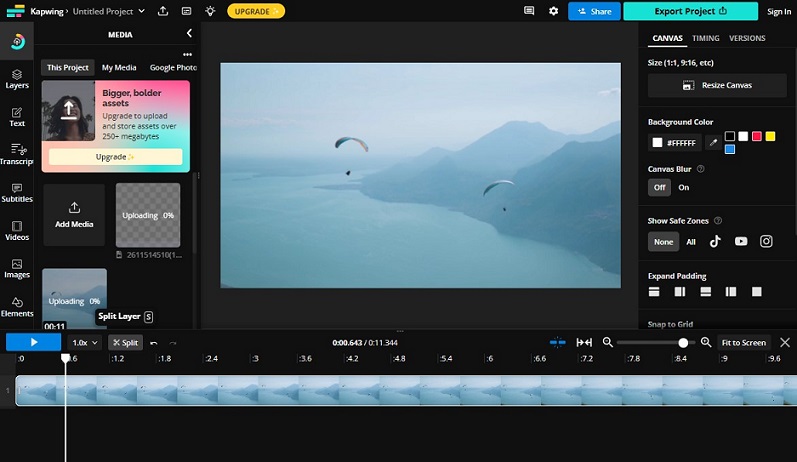
VEED.IO
VEED.IOは、AVI、MOV、MP4、FLV、WMVなど、さまざまな動画フォーマットに対応したオンライン動画編集ツールです。直感的なインターフェースと使いやすいツールを備えており、動画の分割、トリミング、クロップ、回転、ループ再生など、さまざまな編集作業が素早く行えます。また、VEED.IOには背景ノイズを自動で除去する機能があり、動画や音声から不要なノイズを簡単に取り除くことができます。基本的な編集機能から高度な編集機能まで、豊富なツールを備えたオンライン動画編集ツールです。
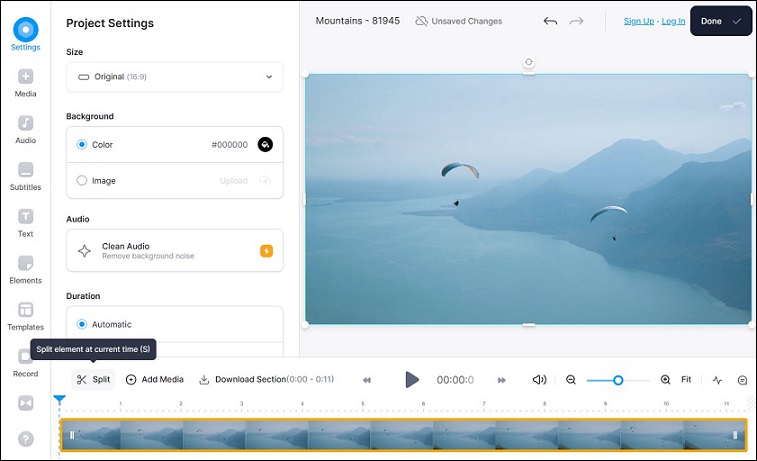
Flixier
Flixierも、AVI ファイルを簡単に分割できるオンライン動画編集ツールです。わずか数クリックで操作でき、フレーム単位の精度で分割ポイントを設定し、リアルタイムでプレビューすることが可能です。さらに、Flixierにはモーションテキスト、エフェクト、トランジションなど、豊富な編集機能が搭載されています。
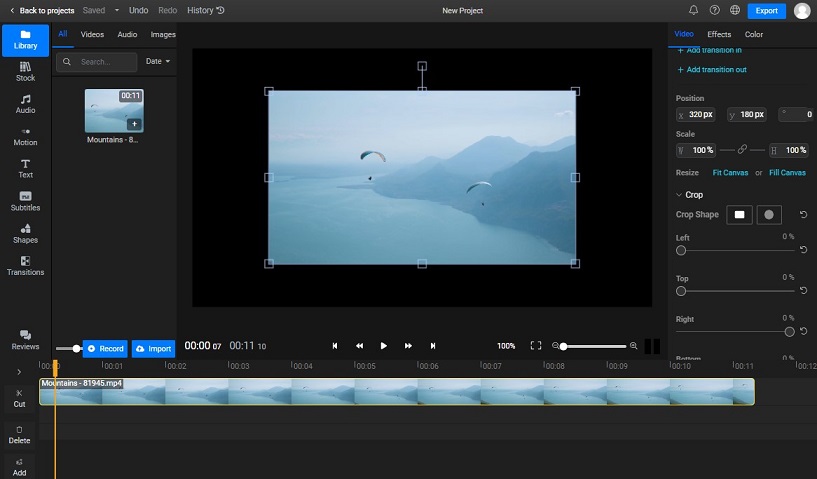
MiniTool MovieMakerを使ってAVIファイルを分割する方法
この部分では、MiniTool MovieMakerを使ってAVIビデオを分割する具体的な手順を詳しく説明します。動画分割の初心者は、下のガイドに従って、試しましょう。
ステップ1:MiniTool MovieMakerをコンピューターにダウンロードしてインストールし、起動します。
MiniTool MovieMakerクリックしてダウンロード100%クリーン&セーフ
ステップ2:「メディアファイルインポート」アイコンをクリックしてPCから分割する必要があるAVIファイルを選択し、「開く」をクリックしてアップロードします。
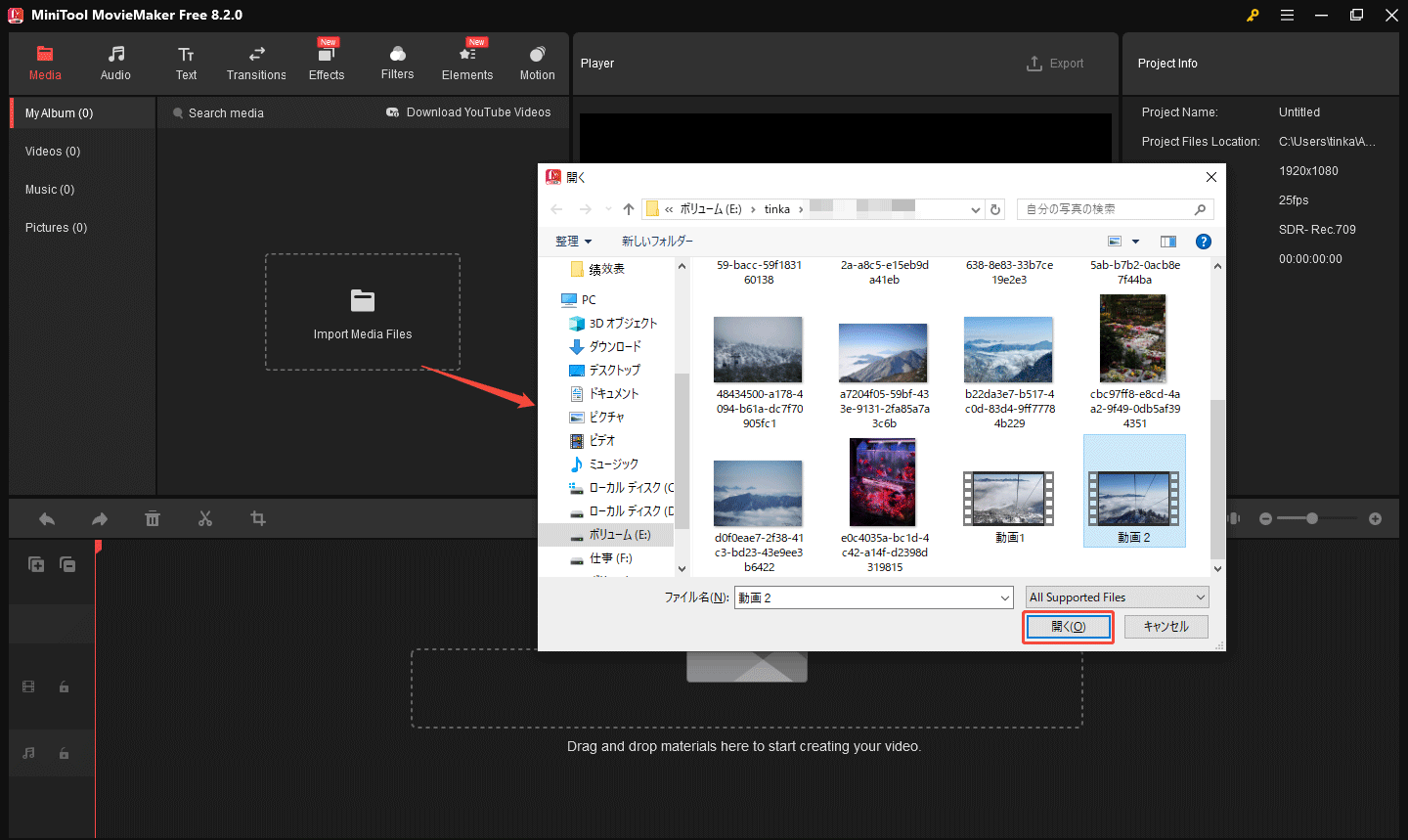
ステップ3:インポートしたAVI動画の「+」イコンをクリックして、タイムラインに追加します。
ステップ4:タイムラインでAVI動画をクリックしてハイライト表示し、再生ヘッドを分割したい場所に移動し、再生ヘッド上の「ハサミ」アイコンをクリックするか、タイムラインツールバーの「ハサミ」アイコンをクリックします。
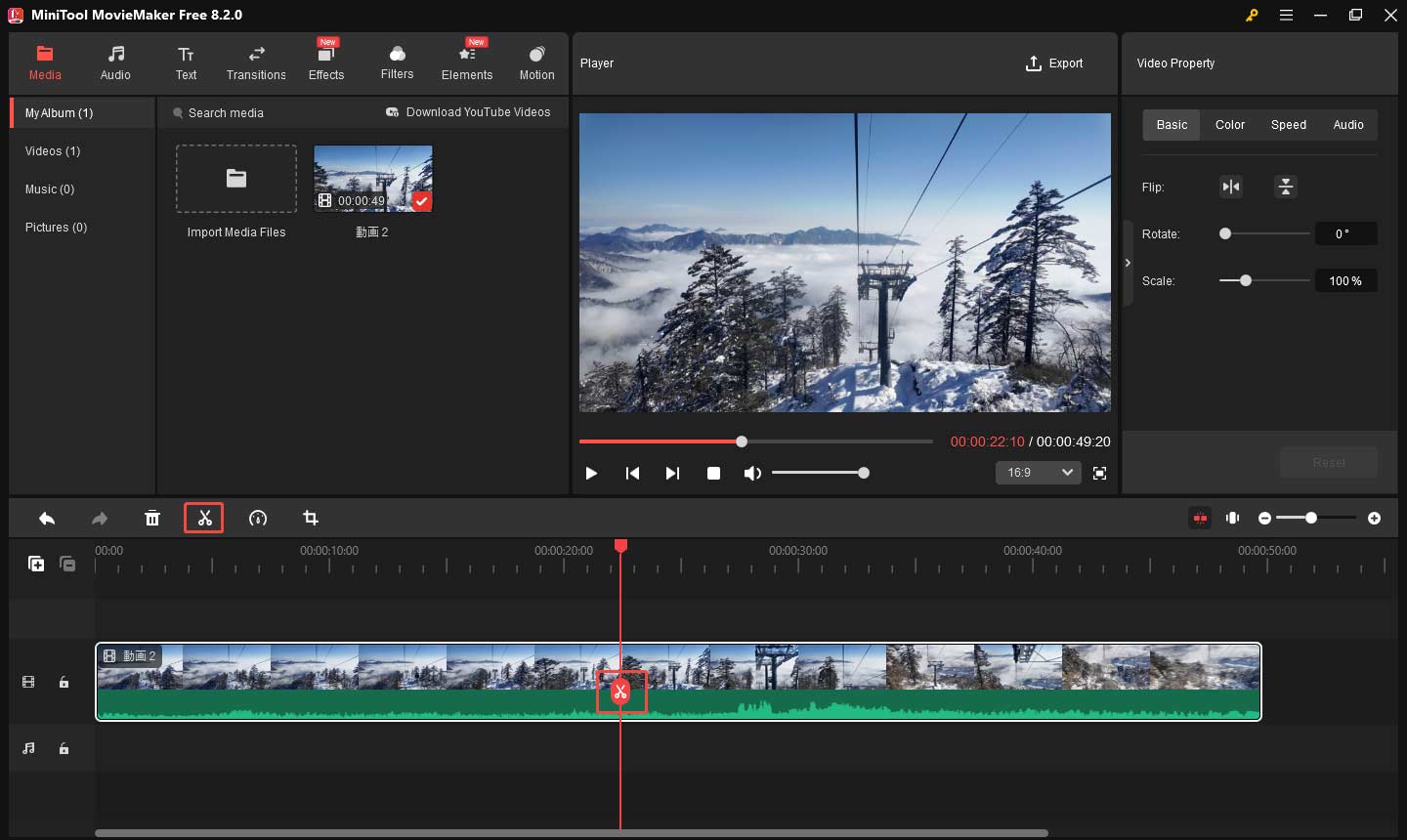
ステップ5:「エクスポート」ボタンをクリックして、出力形式を選択したり、動画の設定を変更したりできます。操作が完了したら、赤い「エクスポート」ボタンをクリックし動画をPCに保存します。
さいごに
本記事では、優れたAVI分割ソフトを7つ紹介します。また、MiniTool MovieMakerを使ってAVI動画を分割する方法を解説します。自分のニーズに応じて、お気に入りのAVI分割ツールを選び、今すぐ試しましょう。



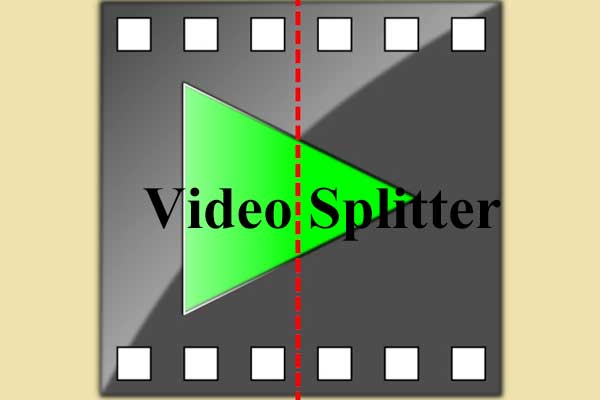
ユーザーコメント :